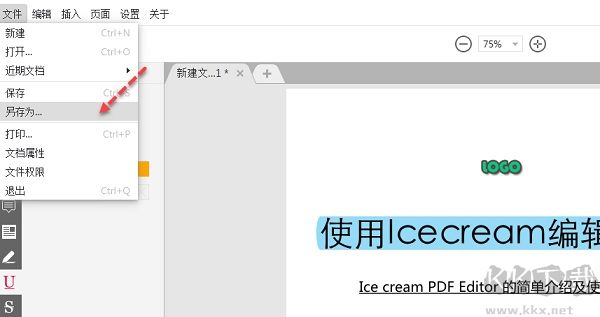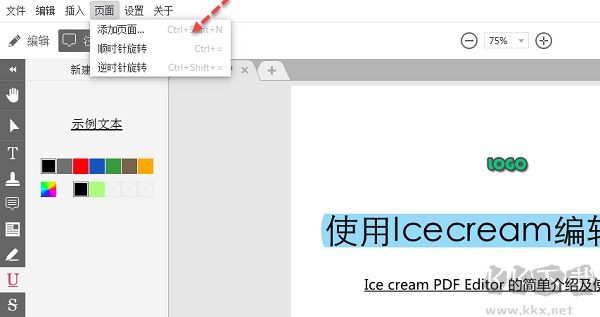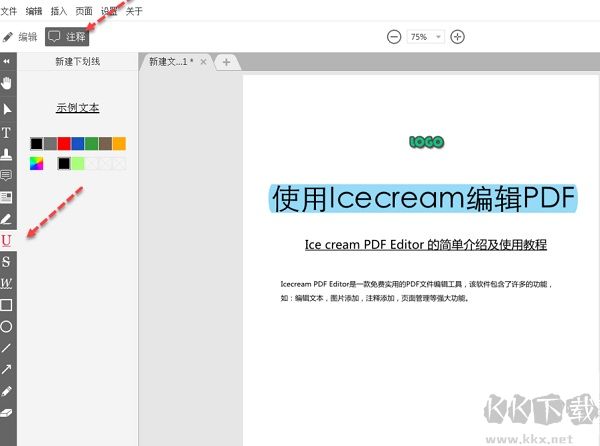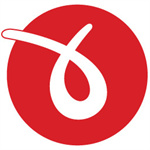icecream PDF editor电脑版是一款功能全面的文档处理工具,支持对PDF文件进行多种操作,可以轻松完成页面编辑、文字修改、图片添加等任务,拥有合并、拆分、压缩等实用特性,适合办公、学习等多种场景,提升工作效率。
icecream pdf editor电脑版特色
1、编辑功能强大实用
Icecream PDF 编辑器的界面简洁直观,没有花哨的设计,操作起来很顺手。进入编辑模式后,它能自动识别 PDF 里的文字段落,让你像修改 Word 文档一样调整字体、字号、颜色等。还能插入图片、线条、箭头和各种形状,自由拖拽、缩放或旋转,灵活性很高。
除了单页修改,它还支持合并多个 PDF、拆分页面、调整顺序等功能,处理文档非常方便。
2、批注工具丰富多样
除了编辑,这款软件也是个不错的 PDF 阅读和批注工具。提供高亮、下划线、删除线、选框等常用标注功能,还能添加注释、便利贴、图章,甚至手写涂鸦。右侧边栏可以快速查看所有批注,管理起来很直观。
3、安全设置保护文档
修改重要文件后,当然要加个防护措施。Icecream PDF 编辑器支持设置密码,限制编辑、打印、复制内容等操作,还能添加全局水印,防止文件被随意篡改或盗用。
icecream pdf editor电脑版使用教程
1、新建或编辑 PDF
打开软件后,可以选择编辑现有 PDF 或新建空白文档。这里以新建为例,在弹出的窗口里设置页面大小、方向、页数等参数。
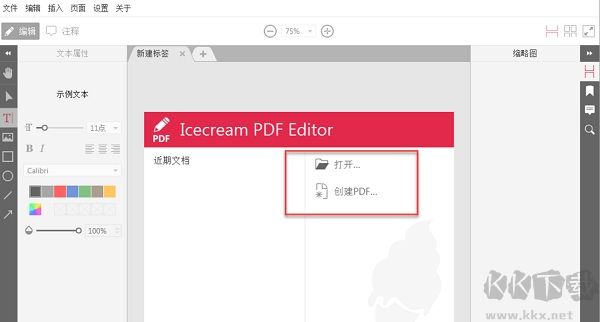
2、插入图片
点击左侧的图片图标,从电脑里选择要插入的图片,拖到 PDF 里调整位置和大小。
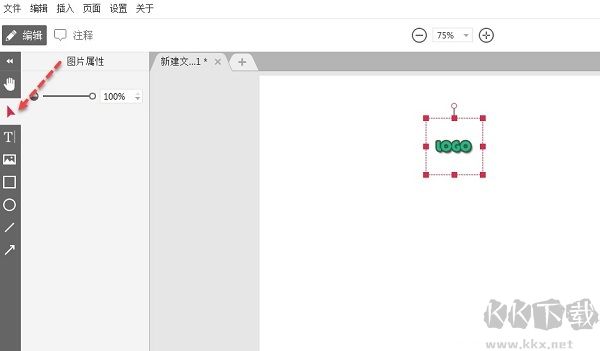
3、添加文字
点击左侧的【T】按钮,选好字体和字号后,在空白处输入文字。注意:如果输入中文,建议选择支持中文的字体,否则可能显示异常。
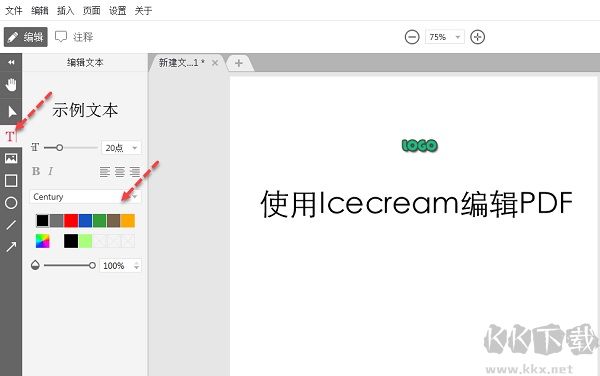
4、添加批注
点击工具栏的【注释】,可以选择高亮、下划线、波浪线、删除线等工具,还能插入图章或手写标记。
5、新增页面
如果文档不够用,点击【页面】→【添加页面】,就能插入空白页。
6、保存文件
编辑完成后,点击【文件】→【另存为】,选择保存位置即可。
icecream pdf editor电脑版主要功能
文字编辑:修改 PDF 里的任意文字内容。
页面管理:调整页面顺序、删除或拆分 PDF。
对象调整:移动、缩放、旋转图片或图形。
密码保护:设置权限,防止他人修改或复制。
批注工具:高亮、划线、添加备注等。
自定义图章:制作专属标记,快速注释。
水印功能:添加文字或图片水印,防止盗用。
绘图工具:手绘线条、箭头、几何图形等。
icecream pdf editor电脑版使用技巧
1、PDF 格式的优势
PDF 能保持文件格式不变,适合分享重要文档。但编辑或创建 PDF 需要专门工具,Icecream PDF 编辑器不仅能修改 PDF,还能从头制作,支持插入文字、图片、图形等。
2、创建新 PDF
点击主界面【创建 PDF】按钮,或按 Ctrl+N 新建。
设置页面尺寸、方向(横版/竖版)、页数,点击【确定】。
3、添加内容
文字:点击【T】图标,设置字体、颜色后输入。
图片:支持 JPG、PNG 格式,可批量插入。
图形:可画矩形、圆形、线条、箭头,调整颜色和透明度。
4、调整排版
用【选择工具】拖拽移动内容,或微调位置。
旋转图形(线条和箭头除外),缩放大小。
5、页面管理
点击【页面】→【添加页面】插入新页。
在右侧缩略图拖拽调整页面顺序。
6、保存文件
按 Ctrl+S 或点击【文件】→【另存为】,选择存储路径。
更新日志
v3.28版本
新增页面自动适应大小功能。
修复了一些小问题,运行更稳定。